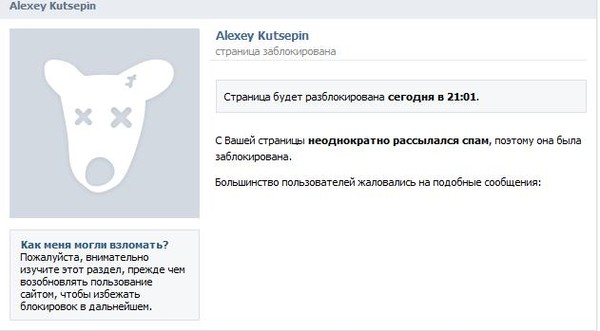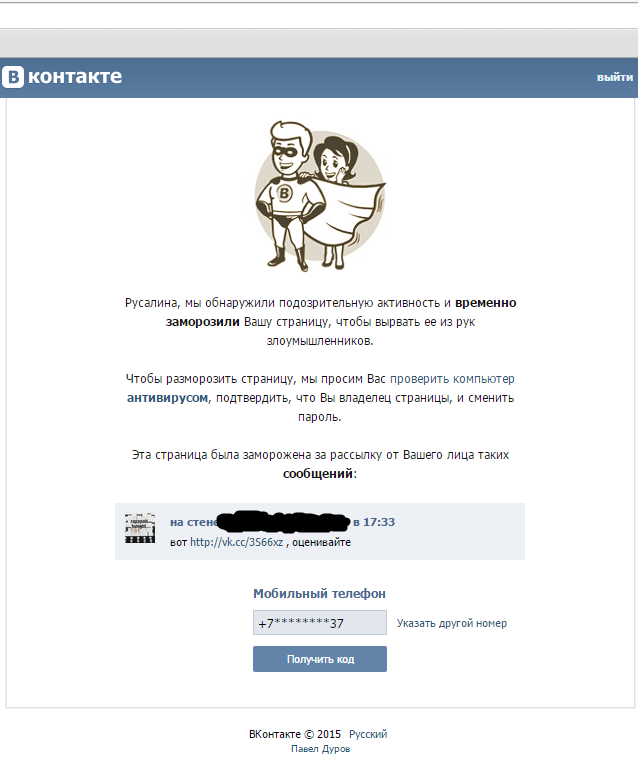Как заблокировать человека ВКонтакте?
Многие из нас огромное количество свободного времени проводят в социальной сети ВКонтакте, где достаточно много знакомимся и общаемся. Как с близкими, с друзьями, так и с не очень хорошо знакомыми людьми. Порой бывает так, что общаясь с некоторыми пользователями ВК, даже виртуальное, мы не испытываем положительных эмоций и радости такое общение нам не приносит.Причин, по которым мы не желаем общаться с кем-то в социалке может быть несметное множество. Например, кто-то просто «достал» уже, посылает вам постоянно спам. Ну или просто вы желаете, чтобы кто-то не видел вашу страничку (хотя посмотреть её можно из любого другого аккаунта)). Поэтому такого нежелательного пользователя надо просто заблокировать. Для этого:
1.Заходим в свой аккаунт на ВК.
2. Кликаем «Мои настройки».
3. Находим вкладку «Приватность», где как раз находятся настройки, которые нам будут нужны. Тут есть тонкости:
Если чел, которого вы хотите заблочить, должен остаться в друзьях, то поступаем так:
Кликаем. Выбираем пункт «Все кроме», где и указываем пользователя, которого хотим заблочить, и тогда другие юзеры смогут отправлять сообщения, а этот уже не сможет. Так же поступаем и с приглашениями, записями и проч.
Можно проще — удалить чела из друзей. Затем пройти во вкладку Приватность и поставить все имеющиеся пункты в статус «Только друзья». И тогда все действия на вашей страничке будут доступны только друзьям. А поскольку «этого» пользователя в друзьях у вас уже нет, то фактически он заблокирован.
Ну и самым действенным способом, конечно же является блокировка конкретного пользователя путём занесения его в чёрный список. такая настройка создана администрацией специально для блокировки «неудобных» пользователей. Это, фактически, список тех юзеров, которые не могут отправлять вам сообщения или добавлять в друзья и просматривать фотки на вашей страничке.
Занести в Чёрный список в Вконтакте. Не чуть не сложнее, чем в Одноклассниках. Но, по порядку:
2. Далее открываем вкладку Черный список.
3. Указываем имя пользователя или URL-ссылку его странички.
4. Нажимаем добавить и сохраняем настройки.
5. Всё, теперь данный человек будет полностью заблокирован.
Как заблокировать юзера в мобильном приложении VK
Для блокировки потребуется посетить страничку данного юзера в прложении и нажать на три вертикальные точки. Далее, в открывшемся меню выбрать «Заблокировать» см фото ниже.
| Заблокировать в приложении |
В мобильной версии сайта m.vk.com также следует зайти на страничку юзера и нажать на «Ещё»:
Если человек находится у вас в друзьях, то сначала будет предложено удалить из его из ваших друзей. Удаляете смело, затем обновляете страницу и блокируете человека так, как описано выше.
Как заблокировать сайт VK на компьютере
Самым простым способом будет включить в браузере, которым пользуется ребенок, родительский контроль или его аналог. Такие функции доступны в Opera и Google Chrome — с их помощью вы сможете ввести адрес и его домены в черный список. Аналогом способа, как заблокировать сайт ВК в браузере, являются бесплатные дополнения. Это единственная возможность обеспечить блокировку в Firefox и хороший альтернативный вариант для Chrome. При помощи дополнения SiteBlock вы сможете запретить доступ не только ВК, но и на другие неподходящие сайты или социальные сети.
Вторым уровнем защиты является перенаправление сайта на локалхост. Для этого нужно найти файл hosts, который находится в системной папке Windows и открыть его при помощи блокнота. Все, что вам нужно сделать в открывшимся окне, это написать адрес локалхоста (127. 0.0.1) напротив адреса Вконтакте и сохранить изменения. Помните, что редактировать файл hosts может только пользователь с правами администратора, так что перед тем, как заблокировать сайт ВК на компьютере, проверьте их наличие.
0.0.1) напротив адреса Вконтакте и сохранить изменения. Помните, что редактировать файл hosts может только пользователь с правами администратора, так что перед тем, как заблокировать сайт ВК на компьютере, проверьте их наличие.
Блокировка по роутеру не позволит ребенку обойти защиту при помощи телефона или планшета. Большинство роутеров, таких как TP-Link, Asus или Zyxel имеют встроенные функции родительского контроля. Все, что вам нужно сделать — найти их в настройках и прописать адрес Вконтакте. Любые устройства, которые подключатся к этому маршрутизатору, потеряют возможность заходить ВК.
Впрочем, способы как заблокировать вход на сайт Вконтакте не решают самой проблемы. Ребенок будет продолжать стремиться в социальную сеть и в отдельных случаях сможет преодолеть фильтра и блокировки. Чтобы понять, что именно так интересует его Вконтакте, вам понадобится Mipko Personal Monitor — программа для мониторинга активности в интернете. Она умеет:
Собирать историю посещенных за день страниц;
Перехватывать сообщения Вконтакте и других социальных сетях;
Записывать каждое нажатие клавиш на компьютере.
С помощью Mipko Personal Monitor вы сможете отследить общение ребенка с кем-нибудь подозрительным, или понять, что он смотрит неподобающие для его возраста материалы. Это станет поводом для воспитательной беседы, в результате которой ваше чадо само будет понимать всю опасность ситуации, и блокировки уже не понадобятся.
Похожие статьи
Как заблокировать сайт на время в браузере
Как заблокировать сайт в браузере
Как заблокировать сайт на роутерах TP-Link, Zyxel и Asus
Как заблокировать сайт в Мозиле Фаерфокс при помощи дополнений
Как заблокировать сайты от детей
Родительский контроль в интернете при помощи программ
Блокирование контакта — Служба поддержки Office
-
Перейдите в чат контакта, который нужно заблокировать.

-
Коснитесь имени контакта в верхней части чата.
-
Оттуда нажмите «Заблокировать контакт».
Совет: На вкладке «Чат» коснитесь и удерживайте человека, которого хотите заблокировать, а затем нажмите «Заблокировать».
Чтобы разблокировать контакт в Teams:
-
Коснитесь значка «Дополнительные «.
-
Нажмите «Параметры» .
-
Нажмите «Люди а затем «Заблокированные контакты».
-
Найдите нужный контакт и нажмите кнопку «Разблокировать контакт».
Свяжитесь с нами
Чтобы получить дополнительные сведения, обратитесь в службу поддержки или задайте вопрос в сообществе Microsoft Teams.
-
Перейдите в чат контакта, который нужно заблокировать.
-
Коснитесь имени контакта в верхней части чата.
Снова коснитесь имени контакта, чтобы просмотреть его профиль.
-
Оттуда нажмите кнопку «Заблокировать контакт».
Совет: На вкладке «Чат» проведите пальцем влево по человеку, которого хотите заблокировать, коснитесь «Дополнительные
«, а затем — «Заблокировать».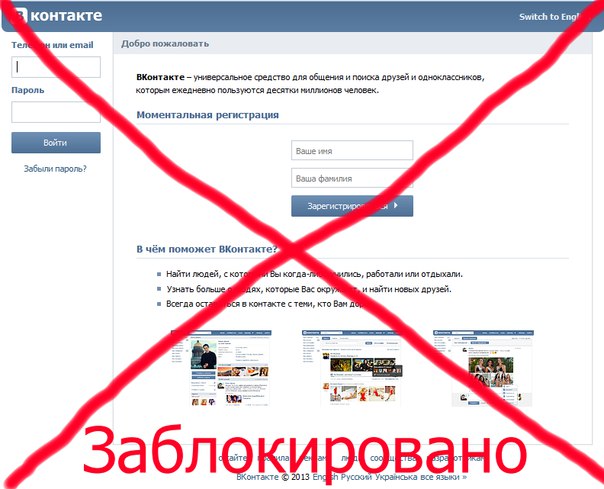
Чтобы разблокировать контакт в Teams:
-
Коснитесь своего аватараили значка » «.
-
Нажмите «Параметры» .
-
Нажмите «Люди а затем «Заблокированные контакты».
-
Найдите нужный контакт и нажмите кнопку «Разблокировать».
Свяжитесь с нами
Чтобы получить дополнительные сведения, обратитесь в службу поддержки или задайте вопрос в сообществе Microsoft Teams.
-
Перейдите в чат контакта, который нужно заблокировать.
-
Щелкните имя контакта в верхней части чата.
-
Нажмите кнопку «Дополнительные «.
-
Нажмите кнопку «Заблокировать контакт».
Совет: На вкладке «Чат» наведите указатель мыши на человека, которого хотите заблокировать, щелкните «Дополнительные параметры а затем выберите
Чтобы разблокировать контакт в Teams:
-
Щелкните свой профиль.
-
Нажмите кнопку » «.
-
Щелкните «Конфиденциальность»и выберите «Изменить заблокированные контакты».

-
Найдите нужный контакт и нажмите кнопку «Разблокировать».
Свяжитесь с нами
Чтобы получить дополнительные сведения, обратитесь в службу поддержки или задайте вопрос в сообществе Microsoft Teams.
-
Перейдите в чат контакта, который нужно заблокировать.
-
Щелкните имя контакта в верхней части чата.
-
Нажмите кнопку «Дополнительные «.
-
Нажмите кнопку «Заблокировать контакт».
Совет: На вкладке «Чат» наведите указатель мыши на человека, которого хотите заблокировать, щелкните «Дополнительные параметры а затем выберите «Заблокировать».
Чтобы разблокировать контакт в Teams:
-
Щелкните свой профиль.
-
Нажмите
-
Щелкните «Конфиденциальность»и выберите «Изменить заблокированные контакты».
-
Найдите нужный контакт и нажмите кнопку «Разблокировать».
Свяжитесь с нами
Чтобы получить дополнительные сведения, обратитесь в службу поддержки или задайте вопрос в сообществе Microsoft Teams.
Как заблокировать или разблокировать видео ВКонтакте
Задумались над тем, как как заблокировать видео В Контакте? Либо есть обратная сложность: как разблокировать видео В Контакте? В этой статье вы получите ответы на эти вопросы.
Заблокировать видео в данной социальной сети можно двумя основными способами:
- Написать агенту поддержки с претензией на тот или иной ролик, приложив ссылку на то, о чем идет речь. Изложить свою позицию надо максимально полно, но при этом лаконично.
- Нажать на кнопку «Пожаловаться», выбрав там желаемую причину блокировки контента.
Первый способ
Первый способ блокировки записей
Нажимаем «Помощь», в открывшемся окошке излагаем суть дела, прикрепляя предмет разговора с помощью кнопки «Прикрепить», жмем «Отправить».
Если правда за вами, то, скорее всего, видеоролик заблокируют. Кстати, именно таким образом часто действуют правообладатели, когда хотят, чтобы их видео или музыка была удалена из сети ВКонтакте.
Второй способ:
Второй способ блокировки
Внизу под каждым видеороликом есть кнопка «Пожаловаться», нажав на которую вам откроется окошко, в котором надо будет указать причину того, почему эту запись нужно удалять или заблокировать.
Надеемся, что теперь стало понятно, как заблокировать видео в ВКонтакте.
Как разблокировать видео В Контакте
Собственно, здесь проделываем то же действие, как в первом пункте, только здесь вам надо будет найти аргументы в пользу того, почему ваш ролик не нарушает ничьих прав и не затрагивает законодательство. Если правильно подойти к вопросу, то можно доказать свою правоту и вернуть видео обратно в общий доступ.
Небольшой совет: чтобы со всем этим не связываться, просто перезайлейте контент еще раз – так будет проще и быстрее.
Автор: Василий Митрофанкин
Как удалить чужую страницу в вконтакте
Практически каждому участнику социальных сетей, например – ВКонтакте, приходится сталкиваться с тем, что другие пользователи публикуют информацию, которая для него является личной и он хотел бы ее удалить.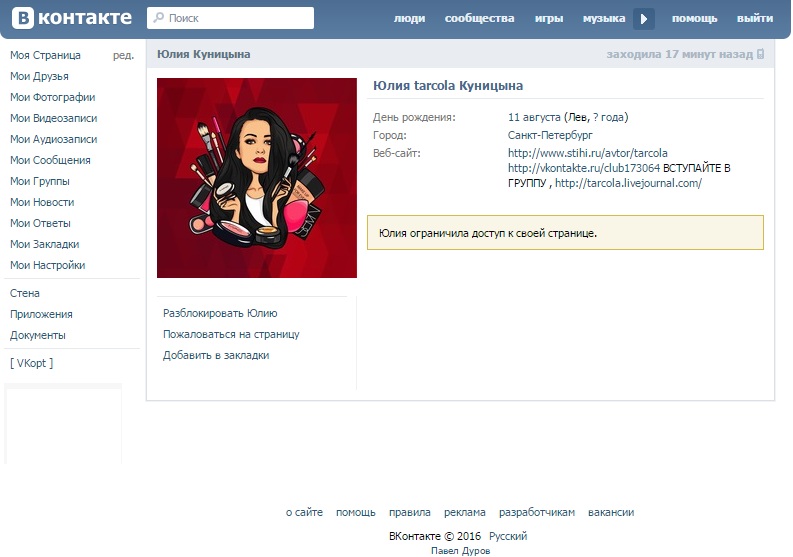 Например, фотографии, информация о личной жизни, номера телефонов или адреса… Но, с другой стороны, такая информация привлекает других участников социальных групп, и владельцы не спешат удалять страницу, на которой данная информация размещена. Так что же делать в такой ситуации?
Например, фотографии, информация о личной жизни, номера телефонов или адреса… Но, с другой стороны, такая информация привлекает других участников социальных групп, и владельцы не спешат удалять страницу, на которой данная информация размещена. Так что же делать в такой ситуации?
Возможна ли блокировка чужой страницы?
Пользователями давно замечено, что администраторы социальных сетей крайне неохотно идут на то, чтобы удалять или блокировать страницы участников. Не хочет портить свою репутация и персонал ВКонтакте. Чтобы администрация ВК заблокировала чужую страницу с нежелательной для Вас информацией необходима серьезная причина или грубое нарушение правил ВКонтакте со стороны владельца страницы. Однако, есть варианты, которые помогут Вам добиться своей цели.
Блокировка посредством подачи жалобы администрации сайта
При регистрации на площадке ВК каждый ознакомляется с правилами, которые не допускается нарушать. Необходимо найти такие нарушения у вашего «друга» и сообщить о них руководству ВКонтакте. Ниже представлены наиболее интересные причины, по которым администрация ВКонтакте может заблокировать страницу любого участника:
- Недостоверные либо неточные данные ВК
В обязанности пользователя входит предоставление своих точных персональных данных. Например, неточности возможно обнаружить по несоответствию фотографий (не принадлежат данному лицу), неточные ФИО и так далее. Скрупулезно проверяйте всю информацию, ищите неточности, несоответствия, сообщайте о них администрации. Соответственно, требуйте удалить страницу ВК данного пользователя. - Использование чужого материала без согласия автора. Ищите тексты или картинки, скопированные из авторских сторонних источников и выложенные на чужую страницу ВКонтакте. Правила четко указывают на то, что пользователь не имеет права выкладывать контент книг, сайтов, каталогов, сборников данных и т.д. без согласия на это правообладателя. При нахождении «копипаста» в ВК Вам будет необходимо найти на просторах Internet’а место, где выложен авторский текст, и сообщить собственнику этого материала о незаконной копии с указанием адреса выложенного плагиата.
 Одновременно Вам стоит продублировать жалобу в службу поддержки. Вероятнее всего, что после проделанных Вами действий администрацией ВК будет принято решение об удалении указанной страницы ВКонтакте.
Одновременно Вам стоит продублировать жалобу в службу поддержки. Вероятнее всего, что после проделанных Вами действий администрацией ВК будет принято решение об удалении указанной страницы ВКонтакте. - Выложено нелегальное видео или аудио в ВКВ случае обнаружения такого контента, сразу сообщите об этом руководству ВКонтакте. Скорее всего администрацией сайта будет решено удалить эту страницу в ВК.
- Клевета, либо использование персональной информации:Если на странице социальной сети:
- размещена клевета;
- распространяют заведомую ложь;
- оскорбляют,
стоит написать о произошедшем событии в техническую поддержку с просьбой заблокировать чужую страницу. Скорее всего данная страница будет полностью заблокирована администрацией сайта.
Троллинг
Хороший способ спровоцировать конфликт и с администрацией создания большого количества страниц (до 50) дубляжей негодяя.
Естественно, это делается с разных IP-адресов (Wi-Fi в разных кафе и торговых центрах). Затем стоит выждать некоторое время и сообщить администрации ВКонтакте о том, что данный пользователь специально завел так много страниц-двойников для мошеннических действий и троллинга. Скорее всего данную страницу ВК вместе с дублями отключат навсегда.
Способы, связанные с нарушением законодательства
- Эффективный, но сомнительный в плане законодательства способ. Если Вы знаете логин и пароль входа на нужную страницу ВК, либо у Вас есть доступ к телефону, через который возможно попросить смену пароля, тогда Вы можете получить полный доступ к странице «недруга» и выполнить любые действия с ней: удалить страницу, заблокировать учетную запись, полностью завладеть учетной записью путем смены пароля и телефона, привязанного к ней. Но этот способ нарушает законодательство Российской Федерации. Да и в случае обнаружения таких попыток администрацией сервиса Вам грозит вечный бан.
- Блокировка не страницы, а только доступа к ней
В этом случае блокируется возможность выхода Вашего «друга» к точке доступа. Материал об этом обширен, поэтому будет изложен в другой публикации.
Материал об этом обширен, поэтому будет изложен в другой публикации. - Вынуждаем владельца самостоятельно удалить страницу
Этот вариант подходит только для маэстро черного PR. Не каждый человек сможет сделать это. Здесь нужна помощь друга. Да такого, у которого хватит способностей заставить недруга уйти из этой социальной сети навсегда.
«ВКонтакте» начала блокировать за язык вражды. Под волну банов попали и сторонники, и противники феминизма Статьи редакции
{«id»:202629,»url»:»https:\/\/tjournal.ru\/internet\/202629-vkontakte-nachala-blokirovat-za-yazyk-vrazhdy-pod-volnu-banov-popali-i-storonniki-i-protivniki-feminizma»,»title»:»\u00ab\u0412\u041a\u043e\u043d\u0442\u0430\u043a\u0442\u0435\u00bb \u043d\u0430\u0447\u0430\u043b\u0430 \u0431\u043b\u043e\u043a\u0438\u0440\u043e\u0432\u0430\u0442\u044c \u0437\u0430 \u044f\u0437\u044b\u043a \u0432\u0440\u0430\u0436\u0434\u044b. \u041f\u043e\u0434 \u0432\u043e\u043b\u043d\u0443 \u0431\u0430\u043d\u043e\u0432 \u043f\u043e\u043f\u0430\u043b\u0438 \u0438 \u0441\u0442\u043e\u0440\u043e\u043d\u043d\u0438\u043a\u0438, \u0438 \u043f\u0440\u043e\u0442\u0438\u0432\u043d\u0438\u043a\u0438 \u0444\u0435\u043c\u0438\u043d\u0438\u0437\u043c\u0430″,»services»:{«vkontakte»:{«url»:»https:\/\/vk.com\/share.php?url=https:\/\/tjournal.ru\/internet\/202629-vkontakte-nachala-blokirovat-za-yazyk-vrazhdy-pod-volnu-banov-popali-i-storonniki-i-protivniki-feminizma&title=\u00ab\u0412\u041a\u043e\u043d\u0442\u0430\u043a\u0442\u0435\u00bb \u043d\u0430\u0447\u0430\u043b\u0430 \u0431\u043b\u043e\u043a\u0438\u0440\u043e\u0432\u0430\u0442\u044c \u0437\u0430 \u044f\u0437\u044b\u043a \u0432\u0440\u0430\u0436\u0434\u044b. \u041f\u043e\u0434 \u0432\u043e\u043b\u043d\u0443 \u0431\u0430\u043d\u043e\u0432 \u043f\u043e\u043f\u0430\u043b\u0438 \u0438 \u0441\u0442\u043e\u0440\u043e\u043d\u043d\u0438\u043a\u0438, \u0438 \u043f\u0440\u043e\u0442\u0438\u0432\u043d\u0438\u043a\u0438 \u0444\u0435\u043c\u0438\u043d\u0438\u0437\u043c\u0430″,»short_name»:»VK»,»title»:»\u0412\u041a\u043e\u043d\u0442\u0430\u043a\u0442\u0435″,»width»:600,»height»:450},»facebook»:{«url»:»https:\/\/www. facebook.com\/sharer\/sharer.php?u=https:\/\/tjournal.ru\/internet\/202629-vkontakte-nachala-blokirovat-za-yazyk-vrazhdy-pod-volnu-banov-popali-i-storonniki-i-protivniki-feminizma»,»short_name»:»FB»,»title»:»Facebook»,»width»:600,»height»:450},»twitter»:{«url»:»https:\/\/twitter.com\/intent\/tweet?url=https:\/\/tjournal.ru\/internet\/202629-vkontakte-nachala-blokirovat-za-yazyk-vrazhdy-pod-volnu-banov-popali-i-storonniki-i-protivniki-feminizma&text=\u00ab\u0412\u041a\u043e\u043d\u0442\u0430\u043a\u0442\u0435\u00bb \u043d\u0430\u0447\u0430\u043b\u0430 \u0431\u043b\u043e\u043a\u0438\u0440\u043e\u0432\u0430\u0442\u044c \u0437\u0430 \u044f\u0437\u044b\u043a \u0432\u0440\u0430\u0436\u0434\u044b. \u041f\u043e\u0434 \u0432\u043e\u043b\u043d\u0443 \u0431\u0430\u043d\u043e\u0432 \u043f\u043e\u043f\u0430\u043b\u0438 \u0438 \u0441\u0442\u043e\u0440\u043e\u043d\u043d\u0438\u043a\u0438, \u0438 \u043f\u0440\u043e\u0442\u0438\u0432\u043d\u0438\u043a\u0438 \u0444\u0435\u043c\u0438\u043d\u0438\u0437\u043c\u0430″,»short_name»:»TW»,»title»:»Twitter»,»width»:600,»height»:450},»telegram»:{«url»:»tg:\/\/msg_url?url=https:\/\/tjournal.ru\/internet\/202629-vkontakte-nachala-blokirovat-za-yazyk-vrazhdy-pod-volnu-banov-popali-i-storonniki-i-protivniki-feminizma&text=\u00ab\u0412\u041a\u043e\u043d\u0442\u0430\u043a\u0442\u0435\u00bb \u043d\u0430\u0447\u0430\u043b\u0430 \u0431\u043b\u043e\u043a\u0438\u0440\u043e\u0432\u0430\u0442\u044c \u0437\u0430 \u044f\u0437\u044b\u043a \u0432\u0440\u0430\u0436\u0434\u044b. \u041f\u043e\u0434 \u0432\u043e\u043b\u043d\u0443 \u0431\u0430\u043d\u043e\u0432 \u043f\u043e\u043f\u0430\u043b\u0438 \u0438 \u0441\u0442\u043e\u0440\u043e\u043d\u043d\u0438\u043a\u0438, \u0438 \u043f\u0440\u043e\u0442\u0438\u0432\u043d\u0438\u043a\u0438 \u0444\u0435\u043c\u0438\u043d\u0438\u0437\u043c\u0430″,»short_name»:»TG»,»title»:»Telegram»,»width»:600,»height»:450},»odnoklassniki»:{«url»:»http:\/\/connect.ok.ru\/dk?st.cmd=WidgetSharePreview&service=odnoklassniki&st.shareUrl=https:\/\/tjournal.
facebook.com\/sharer\/sharer.php?u=https:\/\/tjournal.ru\/internet\/202629-vkontakte-nachala-blokirovat-za-yazyk-vrazhdy-pod-volnu-banov-popali-i-storonniki-i-protivniki-feminizma»,»short_name»:»FB»,»title»:»Facebook»,»width»:600,»height»:450},»twitter»:{«url»:»https:\/\/twitter.com\/intent\/tweet?url=https:\/\/tjournal.ru\/internet\/202629-vkontakte-nachala-blokirovat-za-yazyk-vrazhdy-pod-volnu-banov-popali-i-storonniki-i-protivniki-feminizma&text=\u00ab\u0412\u041a\u043e\u043d\u0442\u0430\u043a\u0442\u0435\u00bb \u043d\u0430\u0447\u0430\u043b\u0430 \u0431\u043b\u043e\u043a\u0438\u0440\u043e\u0432\u0430\u0442\u044c \u0437\u0430 \u044f\u0437\u044b\u043a \u0432\u0440\u0430\u0436\u0434\u044b. \u041f\u043e\u0434 \u0432\u043e\u043b\u043d\u0443 \u0431\u0430\u043d\u043e\u0432 \u043f\u043e\u043f\u0430\u043b\u0438 \u0438 \u0441\u0442\u043e\u0440\u043e\u043d\u043d\u0438\u043a\u0438, \u0438 \u043f\u0440\u043e\u0442\u0438\u0432\u043d\u0438\u043a\u0438 \u0444\u0435\u043c\u0438\u043d\u0438\u0437\u043c\u0430″,»short_name»:»TW»,»title»:»Twitter»,»width»:600,»height»:450},»telegram»:{«url»:»tg:\/\/msg_url?url=https:\/\/tjournal.ru\/internet\/202629-vkontakte-nachala-blokirovat-za-yazyk-vrazhdy-pod-volnu-banov-popali-i-storonniki-i-protivniki-feminizma&text=\u00ab\u0412\u041a\u043e\u043d\u0442\u0430\u043a\u0442\u0435\u00bb \u043d\u0430\u0447\u0430\u043b\u0430 \u0431\u043b\u043e\u043a\u0438\u0440\u043e\u0432\u0430\u0442\u044c \u0437\u0430 \u044f\u0437\u044b\u043a \u0432\u0440\u0430\u0436\u0434\u044b. \u041f\u043e\u0434 \u0432\u043e\u043b\u043d\u0443 \u0431\u0430\u043d\u043e\u0432 \u043f\u043e\u043f\u0430\u043b\u0438 \u0438 \u0441\u0442\u043e\u0440\u043e\u043d\u043d\u0438\u043a\u0438, \u0438 \u043f\u0440\u043e\u0442\u0438\u0432\u043d\u0438\u043a\u0438 \u0444\u0435\u043c\u0438\u043d\u0438\u0437\u043c\u0430″,»short_name»:»TG»,»title»:»Telegram»,»width»:600,»height»:450},»odnoklassniki»:{«url»:»http:\/\/connect.ok.ru\/dk?st.cmd=WidgetSharePreview&service=odnoklassniki&st.shareUrl=https:\/\/tjournal. ru\/internet\/202629-vkontakte-nachala-blokirovat-za-yazyk-vrazhdy-pod-volnu-banov-popali-i-storonniki-i-protivniki-feminizma»,»short_name»:»OK»,»title»:»\u041e\u0434\u043d\u043e\u043a\u043b\u0430\u0441\u0441\u043d\u0438\u043a\u0438″,»width»:600,»height»:450},»email»:{«url»:»mailto:?subject=\u00ab\u0412\u041a\u043e\u043d\u0442\u0430\u043a\u0442\u0435\u00bb \u043d\u0430\u0447\u0430\u043b\u0430 \u0431\u043b\u043e\u043a\u0438\u0440\u043e\u0432\u0430\u0442\u044c \u0437\u0430 \u044f\u0437\u044b\u043a \u0432\u0440\u0430\u0436\u0434\u044b. \u041f\u043e\u0434 \u0432\u043e\u043b\u043d\u0443 \u0431\u0430\u043d\u043e\u0432 \u043f\u043e\u043f\u0430\u043b\u0438 \u0438 \u0441\u0442\u043e\u0440\u043e\u043d\u043d\u0438\u043a\u0438, \u0438 \u043f\u0440\u043e\u0442\u0438\u0432\u043d\u0438\u043a\u0438 \u0444\u0435\u043c\u0438\u043d\u0438\u0437\u043c\u0430&body=https:\/\/tjournal.ru\/internet\/202629-vkontakte-nachala-blokirovat-za-yazyk-vrazhdy-pod-volnu-banov-popali-i-storonniki-i-protivniki-feminizma»,»short_name»:»Email»,»title»:»\u041e\u0442\u043f\u0440\u0430\u0432\u0438\u0442\u044c \u043d\u0430 \u043f\u043e\u0447\u0442\u0443″,»width»:600,»height»:450}},»isFavorited»:false}
ru\/internet\/202629-vkontakte-nachala-blokirovat-za-yazyk-vrazhdy-pod-volnu-banov-popali-i-storonniki-i-protivniki-feminizma»,»short_name»:»OK»,»title»:»\u041e\u0434\u043d\u043e\u043a\u043b\u0430\u0441\u0441\u043d\u0438\u043a\u0438″,»width»:600,»height»:450},»email»:{«url»:»mailto:?subject=\u00ab\u0412\u041a\u043e\u043d\u0442\u0430\u043a\u0442\u0435\u00bb \u043d\u0430\u0447\u0430\u043b\u0430 \u0431\u043b\u043e\u043a\u0438\u0440\u043e\u0432\u0430\u0442\u044c \u0437\u0430 \u044f\u0437\u044b\u043a \u0432\u0440\u0430\u0436\u0434\u044b. \u041f\u043e\u0434 \u0432\u043e\u043b\u043d\u0443 \u0431\u0430\u043d\u043e\u0432 \u043f\u043e\u043f\u0430\u043b\u0438 \u0438 \u0441\u0442\u043e\u0440\u043e\u043d\u043d\u0438\u043a\u0438, \u0438 \u043f\u0440\u043e\u0442\u0438\u0432\u043d\u0438\u043a\u0438 \u0444\u0435\u043c\u0438\u043d\u0438\u0437\u043c\u0430&body=https:\/\/tjournal.ru\/internet\/202629-vkontakte-nachala-blokirovat-za-yazyk-vrazhdy-pod-volnu-banov-popali-i-storonniki-i-protivniki-feminizma»,»short_name»:»Email»,»title»:»\u041e\u0442\u043f\u0440\u0430\u0432\u0438\u0442\u044c \u043d\u0430 \u043f\u043e\u0447\u0442\u0443″,»width»:600,»height»:450}},»isFavorited»:false}
19 639 просмотров
Как запретить доступ приложению ВКонтакте?
Из статьи вы узнаете о том, что собой представляет авторизация приложений онлайн сервисов в соцсети ВКонтакте, где находится страница настроек ваших приложений и зачем туда надо заглядывать.
Регистрация и авторизачия через ВКонтакте
Наверное, вам уже приходилось встречать кнопки соцсетей в формах авторизации онлайн сервисов. Вот как это выглядит на сайте Яндекс:
Форма авторизации Яндекс с кнопками соцсетейЕсли кликнуть значок «ВКонтакте» — нам будет предложено авторизоваться в соцстети (если вы ещё не аторизованы) и дать доступ приложению «Яндекс.Паспорт»:
Доступ для приложения Яндекс.ПаспортОбратите внимание, что в этом случае приложение получит доступ к общей информации вашего аккаунта, причём в любое время, даже когда вы будете не в сети. Кликнув кнопку «Разрешить», Яндекс запросит подтверждение регистрации нового пользователя, и в дальнейшем вы сможете заходить через аккаунт ВКотакте. Для этого нужно разрешить авторизацию в настройках Яндекс.Паспорт на вкладке «Социальные профили»:
Кликнув кнопку «Разрешить», Яндекс запросит подтверждение регистрации нового пользователя, и в дальнейшем вы сможете заходить через аккаунт ВКотакте. Для этого нужно разрешить авторизацию в настройках Яндекс.Паспорт на вкладке «Социальные профили»:
Но так бывает не всегда. Некоторые приложения онлайн сервисов запрашивают доступ не только к общей информации, но и к другим данным и функциям, вплоть до возможности публиковать, редактировать и удалять записи на вашей стене. Не будет подтверждений и настроек, а вот проблемы — возможны.
Контроль доступа приложений онлайн сервисов ВКонтакте
К счастью все эти «подключения» можно контролировать в настройках ВКонтакте. Ниже я приведу пошаговую инструкцию того, как это делать.
Контроль доступа приложений в новом интерфейсе ВКонтакте
Шаг 1: перейти на страницу «Мои настройки»
Авторизуйтесь, кликните свою «аватарку» в верхнем правом углу страницы, а потом и пункт «Настройки» в появившемся меню.
Переход на страницу «Мои настройки» из меню ВКонтактеШаг 2: перейти на страницу «Настройки приложений»
На отрывшейся странице в правой колонке кликните ссылку «Настройки приложений».
Переход на страницу «Настройки приложений» со страницы «Мои настройки» ВКонтактеШаг 3: удалить приложение
На открывшейся странице вы увидите список подключенных сайтов и приложений. При желании, вы можете кликнуть иконку «шестерёнки» в строке приложения и посмотреть его настройки и права доступа. Примечательно, что настройки есть далеко не у всех приложений, а предоставленные приложению права доступа изменить нельзя. Так что если вас что-то не устраивает, кликните иконку с «крестиком» в строке приложения или ссылку «Удалить…» в окне настроек приложения.
Удаление приложения/игры ВКонтактеКонтроль доступа приложений в староми нтерфейсе ВКонтакте
Шаг 1: добавьте ссылку «Приложения» в меню ВКонтакте
Если в меню ВКотакте ссылка «Приложение» уже есть — пропустить это шаг. Иначе кликните «Мои Настройки», и на вкладке «Общие», в секции «Дополнительные сервисы», установите галочку «Приложения»:
Иначе кликните «Мои Настройки», и на вкладке «Общие», в секции «Дополнительные сервисы», установите галочку «Приложения»:
Шаг 2: перейдите на страницу настроек ваших приложений
Кликните ссылку «Приложения» — откроется каталог приложений ВКонтакте. Перейдите на вкладку «Мои приложения» — по умолчанию вы увидите сообщение: «Вы ещё не подключили ни одного приложения» — это нормально. Кликните ссылку «Настройки» и вот страница со списком тех приложений, которым мы дали доступ к аккаунту:
Настройки, Мои приложения ВКонтактеШаг 3: настроить и убрать приложение
На самом деле, кликнув ссылку «Настроить» в строке приложения, вы ничего не сможете настроить, а только посмотреть, доступ к каким данным вы ему предоставили. Если вас что-то не устраивает — кликайте ссылку «Убрать» и удаляйте всё лишнее.
Настроить или убрать приложение ВКонтактеВидео: Как запретить доступ приложению ВКонтакте?
Короткая ссылка: http://goo.gl/vWr7V6
Как заблокировать номер или контакт на вашем телефоне Android
- Чтобы заблокировать номер на Android, коснитесь трех вертикальных точек в правом верхнем углу приложения «Телефон» и выберите «Заблокировать номера».
- Вы также можете заблокировать номер на Android из ваших недавних вызовов, найдя номер в журнале вызовов и нажав на него, пока не появится окно с опцией «Заблокировать».
- Если номер, который вы хотите заблокировать, уже есть в вашем списке контактов, вы можете выбрать имя человека из списка контактов, коснуться трехточечного значка и выбрать «Заблокировать номера».
- Посетите техническую библиотеку Insider для получения дополнительных историй .

Вам не нужно мириться с раздражением из-за регулярного получения нежелательных телефонных звонков.
Связанные Как запретить звонки роботов и другие спам-звонки на ваш телефон AndroidЕсли вам часто звонят тот же продавец телемаркетинга или другой нежелательный абонент, вы можете заблокировать этот звонок.
Как только вы это сделаете, любой заблокированный номер, который звонит вам на ваш телефон Android, будет отправлен прямо на голосовую почту.
Хотя шаги по блокировке вызова могут различаться в зависимости от марки устройства и версии Android, в большинстве случаев вы можете заблокировать вызовы с помощью настроек приложения телефона, недавних вызовов или списков контактов.
Вот как это сделать.
Как заблокировать номер на Android с помощью приложения «Телефон»Чтобы заблокировать номер или контакт на телефоне Android, перейдите в настройки приложения «Телефон» и коснитесь параметра «Блокировать номера».
Вот полная пошаговая разбивка:
- Откройте приложение «Телефон».
- На вкладке «Последние вызовы» или «Контакты» коснитесь меню «Дополнительные параметры», представленного тремя вертикальными точками в правом верхнем углу приложения.
Щелкните три вертикальные точки, чтобы открыть меню «Дополнительные параметры».Эбби Уайт / Инсайдер
- Выберите «Настройки» в раскрывающемся меню.
 В раскрывающемся списке «Дополнительные параметры» приложения «Телефон» выберите «Настройки».Эбби Уайт / Инсайдер
В раскрывающемся списке «Дополнительные параметры» приложения «Телефон» выберите «Настройки».Эбби Уайт / Инсайдер - Нажмите «Заблокированные номера» в списке настроек.
В списке настроек выберите «Заблокированные номера».Эбби Уайт / Инсайдер
- Выберите «Добавить номер».
Вы можете добавить номер или заблокировать все неизвестные номера.Эбби Уайт / Инсайдер
Совет: На некоторых устройствах и версиях Android можно включить параметр «Неизвестно», чтобы блокировать все вызовы от неопознанных абонентов.
Вручную введите номер телефона, с которого вы хотите заблокировать вызовы и текстовые сообщения, затем нажмите «Заблокировать».
Вам нужно будет ввести номер телефона, который вы хотите заблокировать.
 Эбби Уайт / Инсайдер
Эбби Уайт / ИнсайдерПодсказка: Если вы не можете вспомнить точный номер, который хотите заблокировать, вы можете скопировать номер из списка последних вызовов, нажимая на номер до появления меню, а затем выбирая «Копировать номер».
- Запустите приложение «Телефон».
- Перейдите на вкладку «Контакты».
Выберите вкладку Контакты на вашем телефоне Android. Эбби Уайт / Инсайдер
- Прокрутите, пока не найдете контакт, который хотите заблокировать, и коснитесь его имени.
Выберите контакт, который вы хотите заблокировать, на своем телефоне Android. Эбби Уайт / Инсайдер
Совет: Вы также можете использовать инструмент поиска в верхней части вкладки, чтобы быстрее найти контакт.
- Коснитесь трех вертикальных точек в правом верхнем углу экрана приложения.
- В раскрывающемся меню выберите «Номера блоков».
Выберите «Блокировать номера» в меню «Дополнительные параметры» на вкладке «Контакт».
 Эбби Уайт / Инсайдер
Эбби Уайт / Инсайдер Подтвердите, что вы хотите заблокировать контакт, выбрав «Заблокировать.»
Вы также можете сообщить о контакте как о спаме. Эбби Уайт / Инсайдер
Поскольку телефоны Samsung очень распространены, есть большая вероятность, что устройство в вашей руке — это телефон Galaxy.
Вот как заблокировать номер на вашем Samsung Galaxy:
- Запустите приложение «Телефон» и затем нажмите «Недавние» в нижней части экрана.
- Нажмите на номер телефона, который хотите заблокировать, а затем нажмите «i» в раскрытых параметрах под номером.
Выберите номер, который хотите заблокировать, и коснитесь значка «i».Дэйв Джонсон / Business Insider
- В нижней части экрана нажмите «Заблокировать».
Нажмите «Заблокировать» внизу экрана.
 Дэйв Джонсон / Business Insider
Дэйв Джонсон / Business Insider
- Запустите приложение «Телефон» и просмотрите свои недавние звонки.
- Нажмите и удерживайте номер телефона, который хотите заблокировать. Может появиться раскрывающееся меню с дополнительными параметрами.
- Нажмите «Номер блока» в меню.
В более старых версиях приложения Android Phone нажмите и удерживайте номер, пока не появится раскрывающееся меню.Дэйв Джонсон / Business Insider
Как заблокировать номер с помощью оператора сотовой связиОператор связи может предложить инструменты, которые помогут вам блокировать вызовы. Преимущество использования вашего оператора в том, что заблокированный номер останется заблокированным, даже если вы смените смартфон.
Обратной стороной является то, что в некоторых случаях это дополнительная услуга подписки, которая может стоить дополнительных денег.
Если вы хотите исследовать блокировку вызывающих абонентов у оператора связи, вот ссылки на планы блокировки вызовов основных операторов:
Как заблокировать номер в iOS и Android
Иметь телефон в кармане или кошельке — это здорово: это это лучше, чем найти телефон-автомат или спуститься вниз, чтобы поймать этот звонок. Проблема в том, что вам звонят не только друзья и семья. У телемаркетеров, политиков и мошенников, жаждущих украсть вашу личность, есть ваш номер на быстром наборе. Количество нежелательных звонков, которые мы получаем каждый день, может сводить с ума.
Количество нежелательных звонков, которые мы получаем каждый день, может сводить с ума.
Хорошая новость заключается в том, что у вас есть инструменты для блокировки нежелательных абонентов как на стороне оператора связи, так и на вашем устройстве. В этом руководстве показано, как заблокировать номер на iPhone или телефоне Android всего за несколько простых шагов.
Блокировка вызова на iPhone
Apple делает блокировку вызовов на iPhone простым процессом, если вы используете iOS 7 или новее. Вот как это сделать:
Блокировать спам-вызов
Шаг 1: Нажмите, чтобы открыть приложение Phone .
Шаг 2: Коснитесь вкладки Недавние внизу.
Шаг 3: Нажмите синюю кнопку Информация рядом с номером, который вы хотите заблокировать.
Шаг 4: Нажмите Заблокировать этого вызывающего .
Заблокировать контакт
Шаг 1: Нажмите, чтобы открыть приложение Phone .
Шаг 2: Коснитесь вкладки Контакты внизу.
Шаг 3: Нажмите на Контакт , который вы хотите заблокировать.
Шаг 4: Нажмите Заблокировать этого вызывающего .
Если вы используете старую версию iOS, инструкции могут быть другими. Узнайте, как заблокировать вызовы на iPhone, чтобы получить более подробные инструкции.
Блокировка вызова на телефонах Android
Как iOS, так и Android предлагают простые варианты остановки нежелательных вызовов, но поскольку каждый производитель смартфонов Android имеет возможность создать свой собственный интерфейс, шаги будут разными. Начнем со стандартного Android 11.
Блокировка звонка на стоковом Android 11
Если вы используете телефон со стандартной ОС Android или который является частью программы Android One, у вас есть три различных варианта блокировки вызовов.
Заблокировать спам-звонок
Шаг 1: Нажмите, чтобы открыть приложение Phone .
Шаг 2: Коснитесь вкладки Недавние внизу.
Шаг 3: Нажмите и удерживайте номер, который хотите заблокировать, и нажмите Заблокировать / сообщить о спаме во всплывающем меню.
Шаг 4: Установите или снимите флажок рядом с Сообщить о вызове как спаме , а затем нажмите Заблокировать .
Заблокировать контакт
Шаг 1: Нажмите, чтобы открыть приложение Phone .
Шаг 2: Коснитесь вкладки Контакты внизу.
Шаг 3: Нажмите на контакт, который хотите заблокировать.
Шаг 4: Коснитесь трехточечного значка Еще в правом верхнем углу.
Шаг 5: Нажмите Block Numbers в раскрывающемся меню.
Добавление и удаление заблокированных номеров
Шаг 1: Нажмите, чтобы открыть приложение Phone .
Шаг 2: Коснитесь трехточечного значка Еще в правом верхнем углу.
Шаг 3: Нажмите Настройки в раскрывающемся меню.
Шаг 4: Нажмите Заблокированные номера .
Шаг 5: Нажмите Добавьте номер или нажмите «X» рядом с номером, чтобы разблокировать.
Используйте приложение «Сообщения»
Шаг 1: Нажмите, чтобы открыть приложение Сообщения .
Шаг 2: Нажмите и удерживайте мессенджер, который хотите заблокировать.
Шаг 4: Нажмите значок Блок (символ с обратной косой чертой в виде круга) в правом верхнем углу.
Блокировка вызова на смартфоне Samsung
По большей части блокировка вызовов на Samsung такая же, как на телефонах под управлением Android. Вот три способа заблокировать номер:
Заблокировать спам-звонок
Шаг 1: Нажмите, чтобы открыть приложение Phone .
Шаг 2: Коснитесь вкладки Недавние внизу.
Шаг 3: Нажмите на номер, который хотите заблокировать.
Шаг 4: Нажмите значок Информация в развернутом меню.
Шаг 5: Нажмите значок Блок в правом нижнем углу.
Заблокировать контакт
Шаг 1: Нажмите, чтобы открыть приложение Phone .
Шаг 2: Коснитесь вкладки Контакты внизу.
S tep 3: Нажмите на контакт, который хотите заблокировать.
Шаг 4: Нажмите значок Информация в развернутом меню.
Шаг 5: Коснитесь трехточечного значка Еще в правом верхнем углу.
Шаг 6: Выберите Блокировать контакт в раскрывающемся меню, как показано выше.
Добавить номер в блок
Шаг 1: Нажмите, чтобы открыть приложение Phone .
Шаг 2: Коснитесь трехточечного значка Еще в правом верхнем углу. Вам не нужно нажимать на определенную вкладку.
Шаг 3: Нажмите Настройки в раскрывающемся меню.
Шаг 4: Нажмите Заблокированные номера вверху.
Шаг 5: Нажмите число, а затем нажмите зеленый символ «плюс».
Примечание: Здесь вы также можете заблокировать номера, нажав на кнопку Недавние или Контакты . Вы также можете заблокировать неизвестные номера из этого меню, включив Блокировать неизвестных абонентов.
Вы также можете заблокировать неизвестные номера из этого меню, включив Блокировать неизвестных абонентов.
Блокировка вызова на смартфоне LG
Christian de Looper / Digital TrendsПо сравнению с некоторыми другими производителями смартфонов, в LG довольно просто блокировать номера.
Используйте вкладку «Журналы вызовов» в приложении «Телефон»
Шаг 1: Нажмите, чтобы открыть приложение Phone .
Шаг 2: Коснитесь вкладки Журналы вызовов .
Шаг 3: Нажмите значок Информация , отображаемый рядом с контактом или номером, который вы хотите заблокировать.
Шаг 4: Нажмите Блок .
Используйте вкладку «Телефон» в приложении «Телефон»
Шаг 1: Коснитесь вкладки Dial .
Шаг 2: Коснитесь трехточечного значка Меню , расположенного в правом верхнем углу.
Шаг 3: Нажмите Настройки вызова .
Шаг 4: Нажмите Блокировка вызовов и отклонение с сообщениями .
Шаг 5: Нажмите Заблокированные номера .
Шаг 6: Нажмите значок Добавить .
Шаг 7: Выберите один из трех вариантов:
- Контакты — Нажмите на контакт, который хотите заблокировать, а затем нажмите Готово .
- Журналы вызовов — Нажмите на номер, который вы хотите заблокировать, а затем нажмите Готово .
- Новый номер — Введите номер телефона и нажмите Блок .
Блокировка вызова на смартфоне HTC
Саймон Хилл / Digital Trends Опыт работы с телефонами HTC не сильно отличается от того, что вы найдете на телефоне со стандартным Android.
Использовать историю звонков приложения «Телефон»
Шаг 1: Нажмите, чтобы открыть приложение Phone .
Шаг 2: Коснитесь вкладки Call History .
Шаг 3: Нажмите и удерживайте контакт или номер, который хотите заблокировать.
Шаг 4: Выберите Block Contact или Block Caller .
Примечание: Чтобы просмотреть список заблокированных контактов, коснитесь значка с тремя точками в правом верхнем углу, когда активна вкладка История вызовов . Они указаны в списке заблокированных контактов .
Используйте приложение «Сообщения»
Шаг 1: Нажмите, чтобы открыть приложение Сообщения .
Шаг 2: Нажмите и удерживайте контакт или номер, который хотите заблокировать.
Шаг 3: Нажмите Блокировать контакт .
Блокировка вызова на смартфоне Huawei
Энди Боксолл / DigitalTrendsHuawei предлагает два способа блокировки вызовов. Вот как это сделать:
Заблокировать спам-звонок
Шаг 1: Нажмите, чтобы открыть приложение Phone .
Шаг 2: Коснитесь трехточечного значка Еще в правом верхнем углу.
Шаг 3: Tap Заблокировано .
Шаг 4: Нажмите значок шестеренки (Настройки).
Шаг 5: Нажмите Черный список .
Шаг 6: Коснитесь символа «плюс» и введите номер телефона, который хотите заблокировать.
Заблокировать контакт
Шаг 1: Нажмите, чтобы открыть приложение Phone .
Шаг 2: Коснитесь вкладки Контакты внизу.
Шаг 3: Нажмите на контакт, который хотите заблокировать.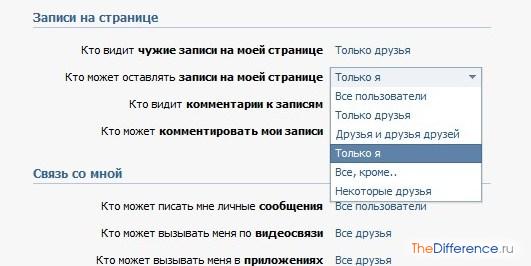
Шаг 4: Коснитесь трехточечного значка Еще .
Шаг 5: Нажмите Блокировать контакт .
Блокировка вызова с помощью сторонних приложений
Если ни один из этих методов у вас не работает, не бойтесь: есть и другие варианты. Узнайте, как заблокировать номер в Android, чтобы узнать о сторонних приложениях, которые могут помочь вам управлять нежелательными вызовами.
Блокировка звонящего через вашего оператора
Verizon
Verizon теперь предлагает Фильтр вызовов, службу, которая обнаруживает и блокирует загадочных абонентов.Бесплатная версия доступна для клиентов с постоплатой и предоплатой и совместима с большинством телефонов. Он будет проверять все входящие звонки, отправлять подозрительных абонентов прямо на голосовую почту и сообщать номера.
Версия Call Filter Plus стоит 3 доллара в месяц за линию или 8 долларов в месяц для учетных записей с тремя и более линиями. Эта подписка добавляет идентификатор вызывающего абонента, счетчик риска спама, функцию поиска спама и средства для создания настраиваемого списка блокировки.
Для телефонов, не поддерживающих фильтр вызовов, версия предлагает отдельную службу блокировки спама фильтра вызовов для некоторых устройств.Он автоматически блокирует спам-вызовы с высокой степенью риска и отображает уведомление обо всем остальном спаме более низкого уровня. Заблокированные вызовы не дойдут до вашего телефона и не перейдут на голосовую почту.
Verizon также предоставляет общие предупреждения о спаме в идентификаторе вызывающего абонента вашего телефона, поэтому вы можете игнорировать вызов, когда он мигает на экране.
AT&T
Каждый план, предлагаемый AT&T, включает в себя Call Protect, бесплатную услугу, которая блокирует спам и мошеннические вызовы, блокирует неизвестных абонентов, позволяет создавать личный список блокировки и предупреждает пользователей о «неприятных» абонентах, которые являются телемаркетингом, опросами, политическими звонками. , и так далее.
, и так далее.
Стоимость услуги Call Protect Plus составляет 4 доллара в месяц за линию. Он добавляет идентификатор вызывающего абонента, обратный поиск номера и настраиваемые элементы управления вызовами. Обе службы доступны через приложение Call Protect, доступное в Google Play и Apple App Store.
Спринт
В отличие от других операторов, Sprint позволяет довольно легко блокировать номера через онлайн-портал вашей учетной записи. Изменения могут быть внесены только владельцем учетной записи и будут применяться ко всем телефонам, связанным с этой учетной записью. Нет возможности заблокировать номера для абонентов Wi-Fi Calling.
Чтобы узнать, как ограничить или разрешить голосовые вызовы, следуйте инструкциям Sprint.
T-Mobile
Этот оператор связи предлагает Scam Shield, который включает услугу Scam Block. Бесплатная версия включает в себя второй номер, который сохраняет ваш основной номер конфиденциальным, идентификатор мошенника и блокировку вызовов, расширенный идентификатор вызывающего абонента, средства для изменения вашего номера и компонент блокировки мошенничества.
Scam Shield Premium стоит 4 доллара в месяц за линию — это бесплатно для клиентов Magenta Plus. Эта расширенная версия позволяет пользователям создавать списки «всегда блокировать», получать сообщения голосовой почты в текстовые сообщения и отправлять категории абонентов непосредственно на голосовую почту.
Приложение Scam Shield доступно в Apple App Store и Google Play.
Добавление вашего номера в национальный реестр запрета звонковНациональный реестр «Не звонить» предоставляется и поддерживается Федеральной торговой комиссией (FTC). Он был создан для разочарованных владельцев телефонов, которых ругает шквал нежелательных звонков, часто с неизвестных номеров. Вы также можете зарегистрироваться в программе, всего за несколько кликов.
Чтобы начать добавление номера телефона в реестр, зайдите в DoNotCall. губ. Под своей учетной записью вы можете указать до трех телефонных номеров для реестра; все, что вам нужно, это действующий адрес электронной почты для подтверждения вашей личной информации.
губ. Под своей учетной записью вы можете указать до трех телефонных номеров для реестра; все, что вам нужно, это действующий адрес электронной почты для подтверждения вашей личной информации.
Имейте в виду, что регистрация вступит в силу через некоторое время. Спам или телемаркетинговые звонки будут продолжены ненадолго. На данный момент реестр ждет довольно долгое время. На обработку вашего запроса Федеральной торговой комиссией может потребоваться до одного месяца.
По прошествии 31 дня, если вы все еще получаете раздражающие звонки с нежелательных номеров, вы можете подать жалобу на определенные номера телефонов через Федеральную торговую комиссию.
Рекомендации редакции
Запретить людям снова писать текстовые сообщения, звонить или писать по электронной почте на ваш iPhone
Работа с непрерывными звонками и сообщениями от адвокатов, маркетологов, бывших сотрудников или местных предприятий утомительна, но вам не нужно мириться с этим.С помощью всего нескольких нажатий на экран вашего iPhone вы можете заблокировать номер телефона или адрес электронной почты и избавиться от нападения предупреждений. Лучшая часть? После остановки этого звонка или электронного письма человек, которого вы заблокировали, никогда не узнает, что вы это сделали.
Лично я использовал встроенный в iPhone инструмент, чтобы остановить звонки роботов, которые продолжали поступать даже после того, как я установил несколько приложений и служб, предназначенных для их блокировки. Я даже заблокировал местный автосалон, который начал звонить мне раз в неделю, чтобы перепроверить машину, которой я больше не владею, несмотря на то, что неоднократно говорил им об этом. Теперь эти звонки никогда не поступают.
Теперь эти звонки никогда не поступают.
Получите больше от своих технологий
Изучите умные гаджеты и советы и рекомендации по работе в Интернете с помощью информационного бюллетеня CNET How To.
Вот как вы можете раз и навсегда избавиться от нежелательных звонков и сообщений. Посмотрите видео в верхней части статьи, чтобы получить пошаговое руководство по блокировке звонков и контактов на вашем iPhone.
Блокировать номер телефона, адрес электронной почты или контакт
Блокировать кого-либо можно в четырех различных приложениях, каждое из которых выполняет аналогичные действия.Вам не нужно проходить этот процесс несколько раз, чтобы заблокировать один и тот же номер или адрес электронной почты для всех приложений. Заблокируйте кого-либо в одном приложении, и он будет заблокирован в четырех перечисленных ниже приложениях.
Достаточно пары касаний, чтобы заблокировать телефонный номер, адрес электронной почты или контакт от вас.
Скриншоты Джейсона Киприани / CNET- Телефон : Найдите номер телефона или контакт, который вы хотите заблокировать, на вкладке «Недавние», затем нажмите кнопку «i» рядом с опцией.Выберите Заблокировать этого вызывающего абонента внизу экрана и подтвердите свой выбор.
- FaceTime : нажмите «i» рядом с контактом, номером телефона или адресом электронной почты, который вы хотите заблокировать. Прокрутите страницу вниз, нажмите Заблокировать вызывающего абонента и подтвердите свой выбор.
- Сообщение : откройте беседу и нажмите на контакт в верхней части экрана. Затем выберите «i», а затем нажмите на имя, номер телефона или адрес электронной почты.Внизу страницы будет кнопка Заблокировать этого вызывающего абонента ; коснитесь его и подтвердите.

- Почта : откройте сообщение, содержащее человека, которого вы хотите заблокировать, нажмите на адрес электронной почты, который хотите заблокировать, затем выберите Заблокировать этот контакт .
Если вы не используете приложение Apple Mail, а вместо этого используете Gmail или Outlook, блокировка кого-либо в Mail не повлияет на его сообщения, отображаемые в вашем почтовом ящике.
Что происходит, когда вы кого-то блокируете?
Когда кто-то заблокирован в FaceTime, Сообщениях или приложении «Телефон», входящие звонки будут направляться прямо на голосовую почту.Они даже могут оставить вам сообщение, которое будет отображаться в разделе «Голосовая почта» приложения «Телефон», но скрыто в разделе Заблокированные сообщения .
Сообщения или вызовы FaceTime не будут отображаться на ваших устройствах Apple, и человек, которого вы заблокировали, не получит оповещения и не станет мудрее. У них останется впечатление, что вы их игнорируете.
Блокировка кого-либо в приложении «Почта» приведет к тому, что его сообщения попадут в корзину для соответствующей учетной записи электронной почты.
Вы можете разблокировать кого-то так же просто, как и заблокировали, если передумаете.
Скриншоты Джейсона Киприани / CNETПросмотрите свой черный список или разблокируйте кого-то
Если вы изменили свое мнение и хотите удалить кого-то из черного списка, вам нужно открыть приложение Settings и выбрать Phone , FaceTime , Сообщения или Почта из списка.Каждому из первых трех вариантов будет присвоено значение Заблокированные контакты , а для Почты — параметр Заблокировано .
Независимо от того, какую страницу настроек вы используете, когда вы найдете человека, которого хотите разблокировать, проведите влево по его имени в списке.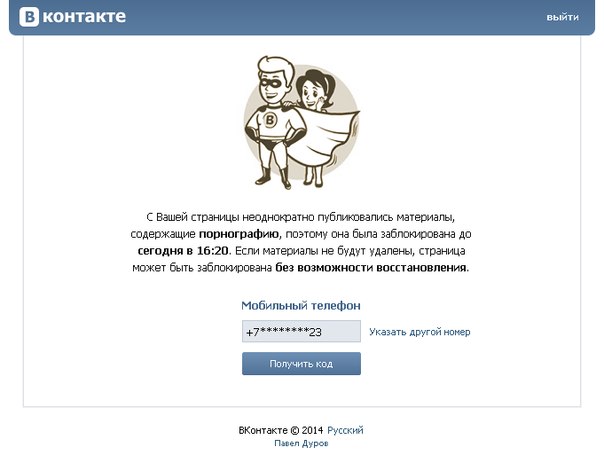
Сейчас играет: Смотри: Советы по прекращению звонков от роботов
1:04
Ваш список заблокированных одинаков для телефона, почты FaceTime и сообщений, поэтому вам не нужно посещать каждое приложение и каждый раз удалять контакт.Вы можете удалить кого-либо со страницы настроек телефона, и он будет удален из сообщений, FaceTime и почты (или наоборот).
Избавившись от надоедливых сообщений и вызывающих абонентов, узнайте, как запретить большинству вызовов роботов доходить до вашего телефона. Вы также можете пойти на крайние меры и запретить всем входящим звонкам с неизвестных номеров когда-либо звонить на ваш телефон. Verizon уже развернул поддержку блокировки звонков в iOS 14, поэтому мы надеемся, что до его выпуска этой осенью мы увидим, что больше операторов последуют этому примеру.
Как запретить номерам отправлять текстовые сообщения или звонить вам в iOS
Мы все были там. Участники опроса продолжают пытаться связаться с вами или с человеком, который продолжает набирать неправильный номер, никогда не понимая, что вы не тот человек, которого они ищут. Для блокировки номеров обычно требуется помощь вашего оператора сотовой связи, но с iOS 7 или более поздней версии вы можете заблокировать выбранным людям возможность звонить, писать текстовые сообщения или начинать сеанс FaceTime с вами.
Если вы хотите кого-то заблокировать, вы можете сделать это либо с помощью приложений «Телефон», «FaceTime» или «Сообщения», либо с помощью приложения «Настройки». Чтобы заблокировать кого-то, кто уже есть в вашем списке контактов, откройте приложение «Телефон», выберите карточку контакта, прокрутите вниз и нажмите Заблокировать этого вызывающего абонента . Если вы блокируете кого-то в своем списке недавних в приложении «Телефон», вам нужно будет нажать « i » , чтобы получить его карточку контакта, но в остальном процесс тот же.
Если вы блокируете кого-то в своем списке недавних в приложении «Телефон», вам нужно будет нажать « i » , чтобы получить его карточку контакта, но в остальном процесс тот же.
Прокрутите страницу до конца карточки контакта, чтобы заблокировать кого-то. В данном случае это Джейсон Кросс с нашего дочернего сайта Greenbot. (Извини, Джейсон.)
В «Сообщениях» перейдите к беседе, коснитесь «Подробности», затем коснитесь значка «i» рядом с их именем. Посмотрите в сторону нижней части появившейся карточки контакта и нажмите Заблокировать этого вызывающего абонента . В FaceTime найдите человека, которого вы хотите заблокировать, в контактах, нажмите кнопку «i», затем нажмите Заблокировать этого абонента .Человек, которого вы хотите заблокировать, может появиться на вкладке Video , но не на вкладке Audio в FaceTime — и наоборот — так что вам, возможно, придется немного покопаться.
Если вы хотите отредактировать список заблокированных быстрее, откройте приложение Настройки , затем перейдите к настройкам телефона , сообщений или FaceTime ; прокрутите вниз до Заблокировано , и вы можете добавлять или удалять людей из своего заблокированного списка. Чтобы добавить кого-то, нажмите Добавить… ; чтобы удалить кого-то, проведите по имени человека справа налево, затем нажмите появившуюся кнопку Разблокировать .
Вы также можете перейти в «Настройки »> «Телефон»> «Заблокировано» , чтобы заблокировать вызывающего абонента.
Эта функция также работает на iPad через приложения «Сообщения» и «FaceTime». Вы также можете перейти в меню «Настройки »> «Настройки FaceTime » и «Настройки »> «Сообщения », как описано выше.
Помните, что если вы заблокируете кого-то, он не сможет позвонить вам, отправить вам текстовые сообщения или начать разговор FaceTime с вами. Вы не можете запретить кому-либо писать вам, позволяя ему звонить. Помните об этом и ответственно блокируйте.
Помните об этом и ответственно блокируйте.
Добавить, удалить или заблокировать контакт в Коммуникаторе
Вы можете добавлять контакты из глобального списка адресов вашей организации, из федеративной сети в Communicator for Mac 2011 или из следующих сетей: Windows Live, AOL и Yahoo !. Идентификаторы Windows Live ID включают все учетные записи электронной почты, заканчивающиеся на «@ live.com», «@ hotmail.com,» «@ msn.com» и другие учетные записи, зарегистрированные в Windows Live.
Вы также можете удалить или заблокировать контакт из своего списка контактов.
Выполните одно из следующих действий:
Добавить контакт из глобального списка адресов
Войдите в Communicator.
В окне «Список контактов » в поле поиска под отображаемым именем введите имя человека, которого вы хотите добавить.
Когда вы увидите этот контакт в результатах поиска, перетащите его в свой список контактов.

Добавить контакт из Windows Live, AOL, Yahoo или федеративной сети
Вы можете обмениваться мгновенными сообщениями с людьми, которые используют эти сети. Однако с этими контактами нельзя использовать некоторые функции коммуникатора, например телефонные звонки и видеозвонки.
Войдите в свою корпоративную учетную запись.
В окне Список контактов щелкните Добавить .
Следуйте инструкциям.
Примечание: Когда вы добавляете контакт, у которого есть Windows Live, Hotmail, AOL или Yahoo! ID, вы также можете добавить контакт в адресную книгу Office. После того, как контакт находится в адресной книге Office, вы можете отправить ему сообщение электронной почты из Outlook для Mac 2011.
Заблокировать контакт
Когда вы блокируете контакт, этот человек не может видеть ваш статус в сети и отправлять вам сообщения.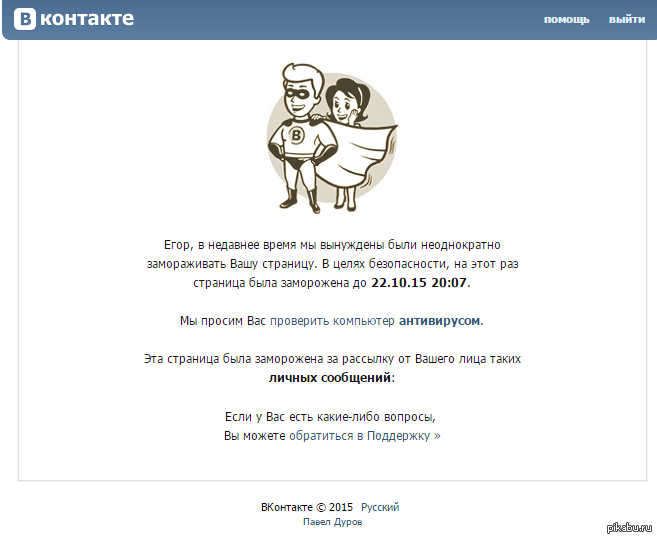
Войдите в Communicator.
В меню Контакты щелкните Конфиденциальность .
В разделе « Видимость и конфиденциальность» , в «Мой список разрешенных пользователей » щелкните контакт, которого вы хотите заблокировать, а затем щелкните Заблокировать .
Совет: Чтобы заблокировать контакт в списке контактов, удерживайте нажатой клавишу CONTROL, щелкните контакт, а затем щелкните Блокировать .
Удалить контакт
Войдите в Communicator.
Удерживая нажатой клавишу CONTROL, щелкните контакт в списке контактов, а затем щелкните Удалить контакт .
Совет: Чтобы также заблокировать контакт, установите флажок Я также хочу заблокировать этого человека .
Нажмите Удалить .
Примечания:
Если вы удалите контакт, не заблокировав его, этот человек все равно сможет видеть ваш статус в сети и отправлять вам сообщения.
Чтобы восстановить удаленный контакт, в меню Контакт щелкните Конфиденциальность .В разделе Мой список разрешенных или Мой черный список , удерживая нажатой клавишу CONTROL, щелкните контакт, а затем щелкните Добавить в контакты .
Запретить всем неизвестным отправителям отправлять сообщения
Вы можете заблокировать всех пользователей, которые находятся за пределами вашей организации и не включены в «Мой список разрешенных». Заблокированные пользователи не из вашей организации не могут отправлять вам сообщения или видеть ваш статус в сети.
В меню Контакты щелкните Конфиденциальность .
В разделе Видимость и конфиденциальность установите флажок Блокировать пользователей, которые находятся за пределами моей организации, если они не находятся в моем списке разрешенных .
Примечание. Все пользователи в вашей организации могут видеть ваш статус в сети. Однако вы можете запретить отдельным пользователям в вашей организации отправлять вам сообщения.
Как заблокировать, разблокировать или пожаловаться на кого-то в Skype?
Как заблокировать, разблокировать или пожаловаться на кого-то в Skype? | Поддержка Skype Назад к результатам поискаВы можете заблокировать контакт, чтобы он не мог звонить вам, отправлять вам мгновенные сообщения и видеть ваше состояние в Skype. Помимо блокировки контакта, вы также можете сообщить о нарушении. Это уведомляет нас о спамерах, поэтому мы можем остановить их на ранних этапах их деятельности.
- На вкладке Чаты или Контакты щелкните правой кнопкой мыши или нажмите и удерживайте контакт, который хотите заблокировать, и выберите Просмотреть профиль .
- Прокрутите окно их профиля вниз и выберите Блокировать контакт .
Примечание : На рабочем столе вы также можете нажать кнопку Изменить , а затем выбрать Блокировать контакт .
- С Заблокировать этот контакт? , вы можете:
- Сообщить о нарушении и затем заблокировать контакт: Включить Сообщить о нарушении от этого человека , выберите причину, а затем выберите Блок .
- Заблокируйте кого-либо, не сообщая о злоупотреблениях: Выберите Заблокируйте .
- Как только контакт будет заблокирован, он будет удален из ваших чатов и списка контактов.
Примечание : Если вы получите нежелательный звонок с неизвестного номера телефона, у вас будет возможность заблокировать номер прямо из чата. Просто выберите Block + номер ссылку, чтобы заблокировать этот номер.
Android 4.0.4 — 5.1
- На вкладке Контакты нажмите и удерживайте контакт, который хотите заблокировать.
- Выбрать Блокировать контакт .
- Из Заблокировать этого человека? , вы можете:
- Сообщить о нарушении от этого человека : Включить Сообщить о нарушении от этого человека , выберите причину, затем выберите Блок .
- Блок без сообщения о нарушении : выберите Блок .
- Как только контакт будет заблокирован, он будет удален из ваших чатов и списка контактов.
- Выберите изображение профиля .
- Выберите Настройки .
- Выберите Контакты и выберите Заблокированные контакты .
- Нажмите кнопку Разблокировать рядом с контактом, который хотите разблокировать.
Android 4.0.4 — 5.1
- На вкладке Чаты нажмите кнопку меню , затем нажмите Настройки .
- Прокрутите вниз и коснитесь Управление заблокированными пользователями .Вы увидите полный список контактов Skype, которые вы заблокировали.
- Нажмите кнопку Разблокировать рядом с контактом, который хотите разблокировать.
Была ли эта статья полезной? Да Нет
Как мы можем это улучшить?
Важно: Не указывайте личную или идентифицирующую информацию.
Отправить Нет, спасибо
Спасибо за ваш отзыв.
https://go.skype.com/myaccount https: // go.skype.com/logoutЗаблокировать номер — панель набора
Получаете нежелательные звонки и / или сообщения? С помощью блокировки вызовов вы можете вернуть контроль над тем, кто обращается к вашей линии (включая номера факсов).
Заблокировать номер
Индивидуальный пользовательВ приложении Dialpad откройте окно беседы и выберите Заблокировать или Пометить как спам .
Вот варианты:
- Блокировка и отправка на голосовую почту: Вызывающие абоненты будут отправлены прямо на голосовую почту.Беседы с этим контактом будут отображаться в вашем почтовом ящике и последних.
- Отметить как спам: Вызывающие абоненты будут отправляться непосредственно на голосовую почту, а звонки и сообщения будут отправляться в вашу папку для спама.
- Блокировать все коммуникации: Ваш номер будет недоступен, когда контакт попытается позвонить.
Выберите вариант, и он немедленно вступит в силу. Заблокированные номера по-прежнему будут отображаться в результатах поиска.
Если вы просматриваете профиль контакта, вы также можете заблокировать номер, выбрав Изменить контакт > Блок .
Общая линия — АдминистраторВ приложении Dialpad перейдите к папке «Входящие» линии общего доступа и определите номер. Откройте окно беседы и выберите Заблокировать или Пометить как спам .
Вот варианты:
- Блокировка и отправка на голосовую почту: Вызывающие абоненты будут отправлены прямо на голосовую почту. Беседы с этим контактом будут отображаться в вашем почтовом ящике и последних.
- Блокировать все коммуникации: Ваш номер будет недоступен, когда контакт попытается позвонить.
Выберите параметр, и он вступит в силу немедленно, но только для этой линии общего доступа. Заблокированные номера по-прежнему будут отображаться в результатах поиска.
Если вы просматриваете профиль контакта, вы также можете заблокировать номер, выбрав Изменить контакт > Блок .



 Одновременно Вам стоит продублировать жалобу в службу поддержки. Вероятнее всего, что после проделанных Вами действий администрацией ВК будет принято решение об удалении указанной страницы ВКонтакте.
Одновременно Вам стоит продублировать жалобу в службу поддержки. Вероятнее всего, что после проделанных Вами действий администрацией ВК будет принято решение об удалении указанной страницы ВКонтакте. Материал об этом обширен, поэтому будет изложен в другой публикации.
Материал об этом обширен, поэтому будет изложен в другой публикации.
 В раскрывающемся списке «Дополнительные параметры» приложения «Телефон» выберите «Настройки».Эбби Уайт / Инсайдер
В раскрывающемся списке «Дополнительные параметры» приложения «Телефон» выберите «Настройки».Эбби Уайт / Инсайдер Эбби Уайт / Инсайдер
Эбби Уайт / Инсайдер Эбби Уайт / Инсайдер
Эбби Уайт / Инсайдер Дэйв Джонсон / Business Insider
Дэйв Джонсон / Business Insider